- Easeusについて
- 会社情報
- ダウンロードセンター
- お問い合わせ
EaseUS RecExperts
画面上の内容なら、なんでも録画可能な使いやすいスクリーンレコーダー
- キャプチャーの範囲を自分で自由に選択可能
- ディスクプレイ、ウェブカム及び音声を同時に、または別々で記録可能
- オンライン会議、ストリーミング動画/音楽など、1クリックで録画可能

概要:
FPS(frames per second)は動画において重要な要素であり、動画に表示される1秒間のフレーム数を意味します。一般的に、FPSが高いほど動画は滑らかに見えます。ゲーマーで、YouTubeや他のウェブサイトのための素晴らしいゲームプレイの高品質な映像をキャプチャしたい場合は、高FPSの画面録画アプリを見つける方が良いでしょう。幸いにも、市場には多くの素晴らしいFPSスクリーンレコーダがあり、ここでは、PC/Macに60FPSで画面を録画ためのトップ6 無料60FPS画面録画のソフトについて詳細に紹介します。
FPS(Frame Per Second)とは、動画にとって重要な要素で、動画で1秒間に表示されるフレームの数を意味します。一般的には、FPSが高ければ高いほど、動画が滑らかに見えると言われています。もしあなたがゲーマーで、YouTubeや他のサイトのために高品質であなたの輝かしいゲームクリップをキャプチャしたい場合は、高FPSスクリーンレコーダーを見つける方が良いでしょう。
幸いなことに、市場には優れたFPSスクリーンキャプチャソフトがたくさんあり、ここでは直接60FPSで画面をキャプチャするトップ6 60FPSスクリーンレコーダーを学ぶことができます。
| ?テストした数 | 10, 無料&有料を含む |
| ?録画内容 | 4K動画、ゲームプレイなど |
| ?総録画時間 | 48時間 |
| ?結果評価 | 互換性、FPS、ラグ、制限時間、ウォーターマック |
対応システムOS:Windows・macOS
EaseUS RecExpertsは、60FPSスクリーン録画アプリの中で一番使いやすいです。クリーンでわかりやすいユーザーインターフェースにより、専門知識のない初心者でも、あらゆるレベルのユーザーが簡単に操作できるようになっています。
このソフトを使えば、ゲームや画面をワンクリックで60FPSで録画することができます。パソコンのパフォーマンスが少し悪い場合は、設定タブで適切なフレームレートを調整し、1~60の間で柔軟に設定することができます。さらに、この画面録画アプリは、画面をキャプチャして、標準、高、RAWオプションなどの異なる品質で保存することができます。それでは、この60FPSスクリーンレコーダの驚くべき機能をもう少し見てみましょう:
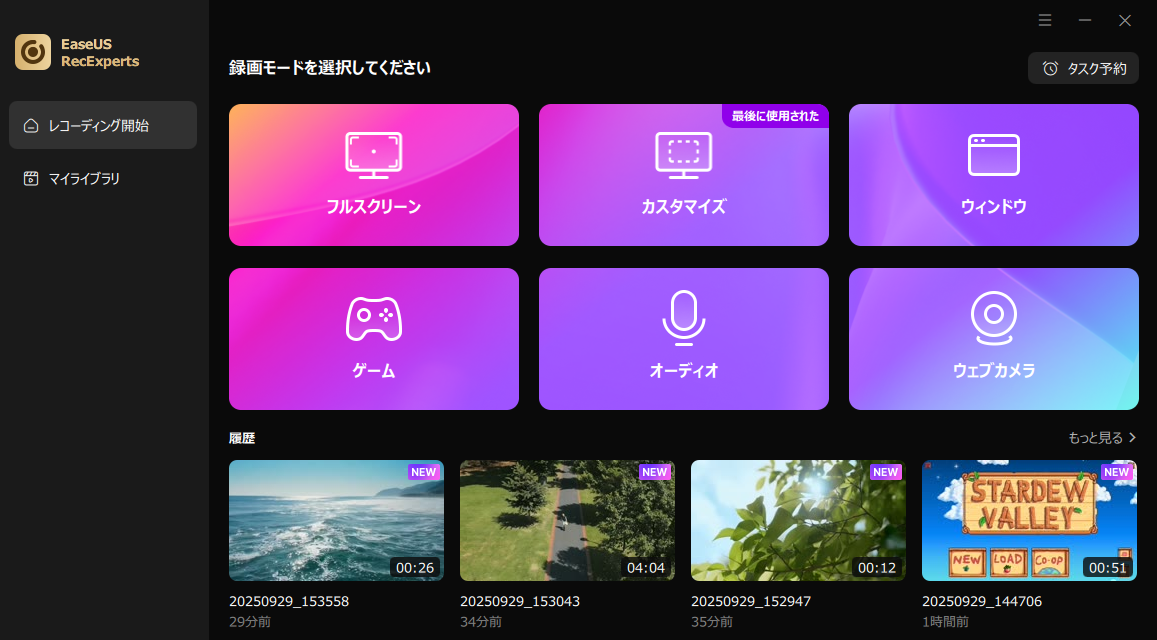
では、ちょうどこの素晴らしい画面録画アプリを取得するために、以下のボタンを押してください ~サインアップは必要ありません。
対応システムOS:Windows・macOS・Linux
オープンソースのスクリーンレコーダーをお探しの方にとって、OBS Studioはこれ以上ないほど優れた製品です。
この無料ソフトウェアは、Windows、macOS、Linuxコンピュータで完全に動作し、1080p/60 FPSで画面を録画することができます。さらに、複数画面の録画、ストリーミング動画のキャプチャ、YouTubeや他のソーシャルプラットフォームへのストリーミングも可能な汎用性の高いソフトウェアです。さらに、Zoomセッションの録画がわからない場合は、このフリーウェアに頼ることができます。画面録画という点では非常にプロフェッショナルですが、やはり初心者には少し使いにくいようです。
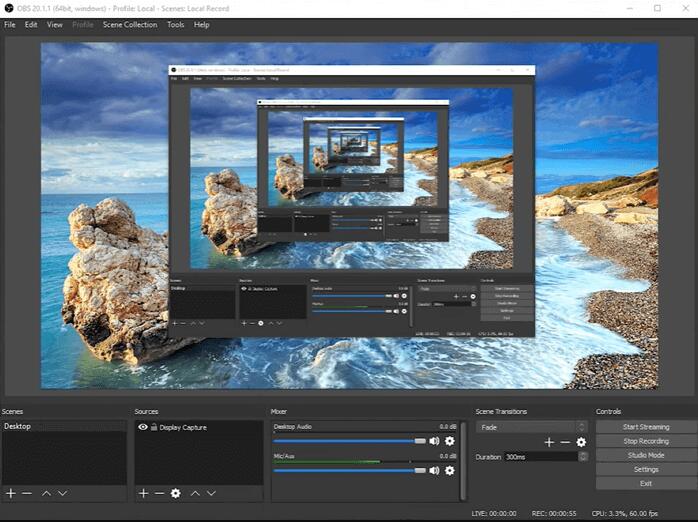
メリット:
対応システムOS:Windows
Bandicamは、最も人気のある60FPSのコンピュータ画面録画アプリの一つです。このWindowsスクリーンレコーダーは、ユーザーのニーズに応じて60/120/480に秒あたりのフレームを変更することができます。これに加えて、それはまた、ユーザーのグラフィックカードがハードウェアアクセラレーションをサポートしている場合は、記録中に高いFPSを得ることを意味し、ハードウェアアクセラレーションエンコーダを使用して、記録性能を最適化します。
Bandicamは、画面録画に加え、ウェブカメラのキャプチャ機能も備えています。USB接続のWebカメラ、ビデオキャプチャカード、カムコーダーの内容を記録するために使用できます。例えば、ゲーム機(Xbox、PlayStationなど)、IPTV、HDTVの画面をPCで楽々録画することができます。

メリット:
対応システムOS:Windows
Frapsは、Windows PCでゲームをプレイするための優れた高FPS無料スクリーンレコーダーです。このプログラムには、フレームレート(1~120)を自由に調整できる専用タブがあり、録画中にフレームレートを表示するかしないかを選択することができます。つまり、1~120フレーム/秒、最大7680×4800のカスタマイズされたフレームレートでオーディオとビデオを記録することができるのです。
さらに、スナップショットの性能も高く、いつでも好きなときにスクリーンショットを撮ることができるようになりました。特筆すべきは、使い方に応じてスクリーンショットや画面キャプチャーのホットキーを設定できることです。
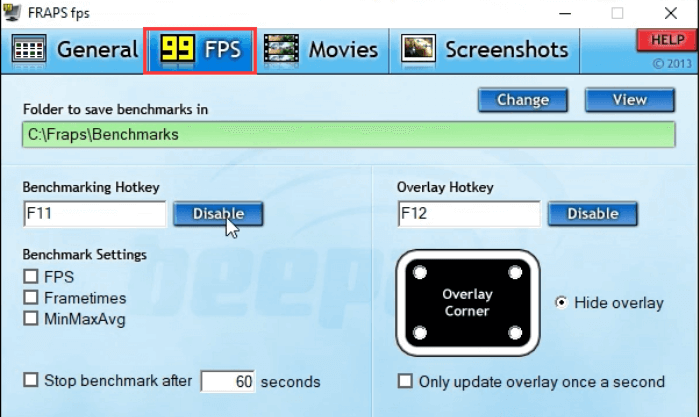
メリット:
対応システムOS:Windows
Debut Video Captureは、60 FPS で画面を録画できる Windows のスクリーンレコーダーです。このフリー画面キャプチャソフトウェアを使用すると、デスクトップ画面、Webカメラ、および他のいくつかの外部デバイスを簡単に記録することができます。また、マウスのハイライト機能により、録画中のカーソルの位置に注目することができます。
また、バーチャルな背景でビデオを録画する必要がある場合にも、このアプリに頼ることができます。グリーン・スクリーン・ツールを使えば、背景を画像や無地の色に簡単に置き換えることができるからです。

メリット:
最後に、強力な無料60FPS画面録画アプリはAction!です。使いやすいユーザーインターフェイスを持ち、CPUとGPUのリソース使用量を抑えてプロフェッショナルなパフォーマンスを保証します。最大120FPSでHDゲームやビデオをキャプチャし、YouTubeやFacebookに直接エクスポートすることができます。
さらに、Twitch、YouTube、Ustream、そしてOBS Studiosなど、さまざまな場所へのライブストリーミングを行うことができるのです。

メリット:
結論として、この記事で最高の60FPS画面録画ソフトを紹介しましたが、皆さんはどれが好きですか?各ソフトにはそれぞれ特徴がありますが、やはりFPSの調整、出力形式の選択、録画モードが柔軟にできるEaseUS RecExpertsを再度おすすめしたいです。ぜひ試してみてください。
フレームレート(fps)とは、1秒間の動画が何枚の画像で構成されているかを示すの単位のこと。 数値が高いと滑らかな動画、低いとカクカクした動画になります。 また、人間の目は30fps程度の映像を見ていると言われています。
本文は勧めたアプリはPC画面を高フレームレート・高画質で録画できます。初心者ならば、EaseUS RecExpertsの方が一番お勧めです。